如何给苹果电脑设置添加打印机
今天给大家介绍一下如何给苹果电脑设置添加打印机的具体操作步骤。
1. 打开电脑,进入桌面,点击左上角的苹果图标。
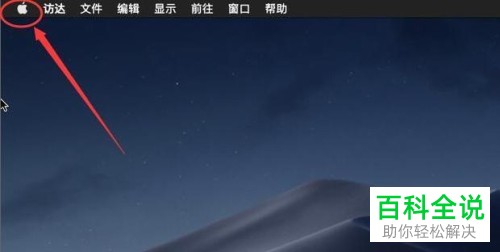
2. 在打开的菜单中,选择系统偏好设置选项。
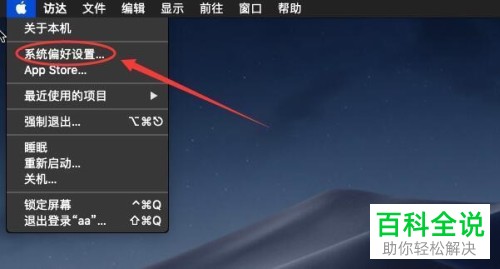
3. 进入设置页面,找到打印机与扫描仪选项,打开。

4. 在弹出的窗口中,点击左下方的加号图标。
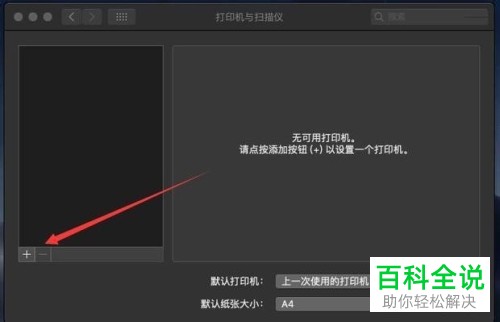
5. 接下来,点击左上方的IP图标。
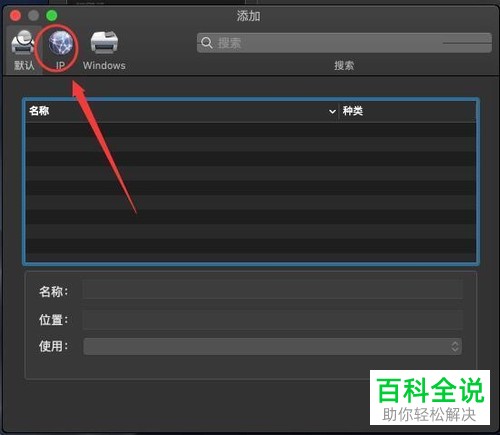
6. 在打开的页面进行打印机的配置,然后点击添加。
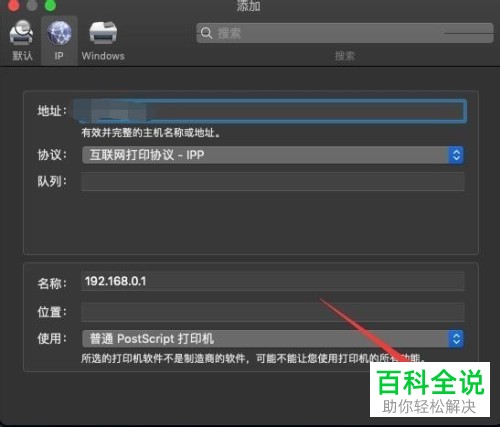
7. 如图,在弹出的窗口中,就正在进行添加了。
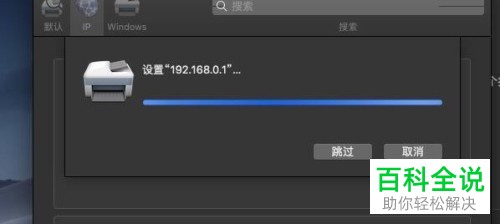
8. 添加好之后,点击右下角好即可。
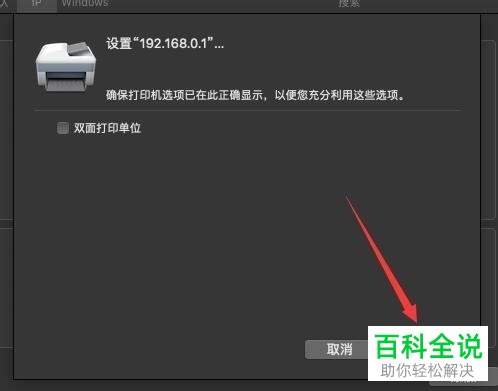
9. 这样,我们就完成了在电脑中添加打印机的操作了。

以上就是如何给苹果电脑设置添加打印机的具体操作步骤。
赞 (0)

